동영상: Google을 일반 홈페이지로 설정
약 Google 시작 페이지로 설정하려면 먼저 사용할 인터넷 브라우저를 고려해야 합니다. 상황에 따라 해당 지침을 선택하십시오.
Internet Explorer 11에서 시작 페이지 설정
-
인터넷 익스플로러를 엽니다. Google을 홈페이지로 설정하기 전에 먼저 Internet Explorer를 엽니다.
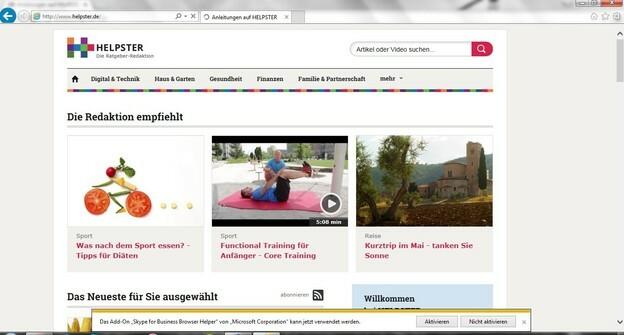
© 소피아 세이퍼트 -
"기타"에서 검색하십시오. 이제 Internet Explorer가 눈앞에 열리면 오른쪽 상단에 톱니바퀴 모양의 버튼이 표시됩니다. 그것을 클릭하고 "시작 메뉴에 웹 사이트 추가"를 선택하십시오.

© 소피아 세이퍼트 -
홈페이지를 설정합니다. 이제 작은 창이 열립니다. 여기에 원하는 시작 페이지의 URL을 입력합니다. 여러 주소를 저장할 수도 있습니다. 귀하의 경우 이는 www.google.de를 의미합니다. 이제 시작 페이지에서 모든 검색어를 수행할 수 있습니다.
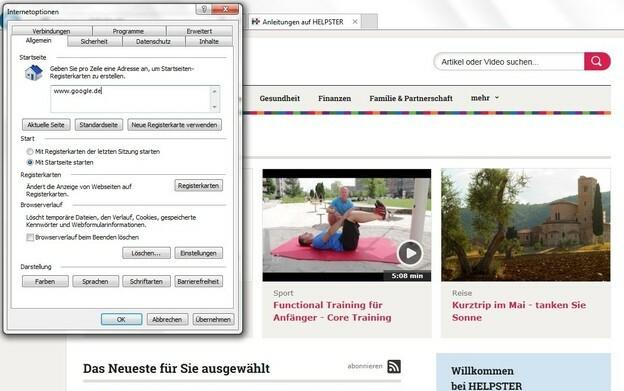
© 소피아 세이퍼트
Mozilla Firefox에서 홈페이지 선택
-
모질라 파이어폭스를 엽니다. Firefox에서 Google을 홈페이지로 입력하려면 Mozilla 브라우저를 시작하십시오.

© 소피아 세이퍼트 -
설정을 선택합니다. 상단에는 여러 메뉴 항목이 표시됩니다. 맨 오른쪽에 있는 버튼을 클릭하세요. 여기에서 다른 아래에 세 개의 수평선이 있는 것을 볼 수 있습니다. 나타나는 메뉴에서 "설정"을 클릭하십시오.

© 소피아 세이퍼트 -
시작 페이지를 선택합니다. 다른 창이 열립니다. 여기에는 다양한 탭이 있습니다. "일반" 탭이 자동으로 선택됩니다. "홈페이지"라는 텍스트 필드도 있습니다.

© 소피아 세이퍼트 -
주소를 입력하세요. 이 텍스트 필드에 일반 Google 주소를 입력합니다. 또는 원하는 웹사이트(예: Google)를 먼저 방문한 다음 "현재 페이지 설정"으로 이동할 수 있습니다.

© 소피아 세이퍼트
Google을 홈페이지로 설정
인터넷에서 빠르게 무언가를 검색해야 할 때 종종 빠른 ...
Chrome에서 홈페이지 설정
-
구글 크롬을 엽니다. 먼저 Google을 시작합니다. 크롬 브라우저.
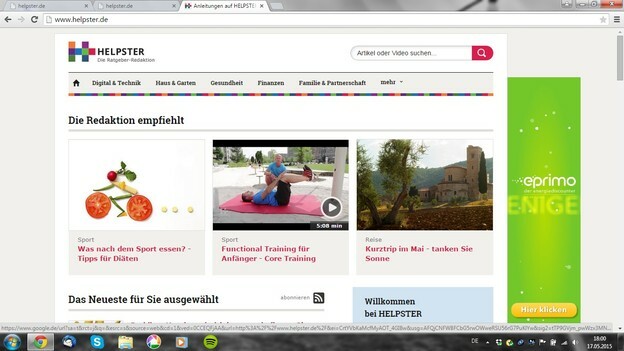
© 소피아 세이퍼트 -
설정을 선택합니다. 메뉴는 주소 표시줄 옆 오른쪽 상단에 있습니다. 이에 대한 기호는 세 개의 수평선입니다. 여기에서 "설정"을 선택합니다.

© 소피아 세이퍼트 - 시작을 설정합니다. 이제 창이 열립니다. 맨 위에 "시작할 때"라고 표시되어 있습니다. 여기에서 "특정 페이지 또는 페이지 열기"를 선택합니다.
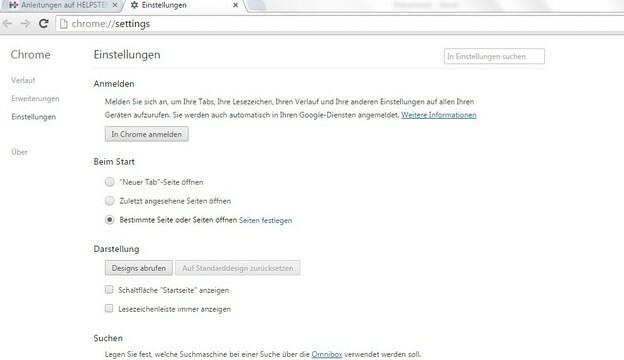
© 소피아 세이퍼트 -
구글을 설정합니다. 그 뒤에 파란색으로 "페이지 정의"가 있습니다. 클릭하면 다른 창이 열립니다. 여기에 구글 주소를 입력하세요.
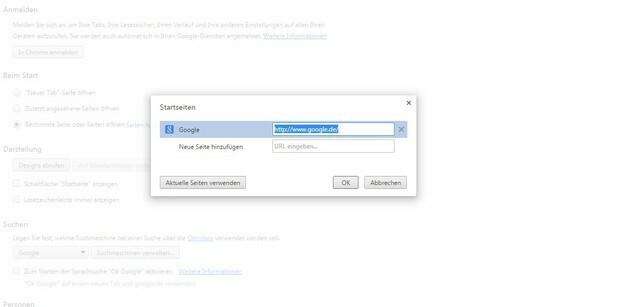
© 소피아 세이퍼트
Google을 일반 홈페이지로 설정하면 더 쉽게 검색할 수 있습니다. 인터넷. 어떤 브라우저를 사용하든 상관 없습니다. 어떤 경우에도 홈페이지를 설정하는 것은 어렵지 않습니다.

